找不到vcruntime140_1.dll无法继续执行怎么办?全面分析修复方法
当系统提示vcruntime140_1.dll文件出现错误时,可能会引发一系列影响计算机正常运行的问题。这个特定的动态链接库文件(DLL)是Microsoft Visual C++ Redistributable的一部分,对于许多基于Windows的应用程序来说至关重要。一旦vcruntime140_1.dll缺失或损坏,可能会导致相关应用程序无法启动、运行过程中突然崩溃、功能受限,甚至整个系统稳定性下降。
具体问题表现形式多样,比如在尝试打开某个软件时收到“找不到vcruntime140_1.dll”或“vcruntime140_1.dll丢失”的错误提示;或者软件虽然能够打开,但在执行某些操作时频繁闪退,这都可能是由于该DLL文件存在问题所引起的。此外,游戏加载失败、系统更新受阻等情况也可能与vcruntime140_1.dll的缺失或版本不兼容有关。

?
一、系统报错vcruntime140_1.dll的常见原因包括以下几点:
1.文件丢失或损坏:这可能是由于病毒、恶意软件的攻击,或者是误删、误操作等原因导致的。如果vcruntime140_1.dll文件被意外删除或因磁盘故障而损坏,系统可能无法找到该文件,从而出现报错。
2.系统环境变量设置不正确:如果系统的PATH环境变量中没有包含vcruntime140_1.dll文件所在的路径,程序可能无法找到这个文件。
3.未安装相应的运行时库:如果一个程序使用了Visual C++ 2015开发的库,而计算机上没有安装相应的运行时库,那么在运行该程序时就会出现缺少vcruntime140_1.dll的错误。为了解决这个问题,需要下载并安装Visual C++ 2015 Redistributable。
4.DLL文件版本不匹配:某些应用程序可能要求特定版本的vcruntime140_1.dll文件,而系统中可能存在与之不匹配的版本,这也可能导致报错。
二、vcruntime140_1.dll丢失的解决方法:
解决方法一:安装/重装Visual C++ Redistributable
vcruntime140_1.dll是Visual Studio 2015-2019更新版本中引入的动态链接库文件。您可以在微软官网下载并安装对应版本的Visual C++ Redistributable Package。确保选择与操作系统和应用程序兼容的版本进行安装。
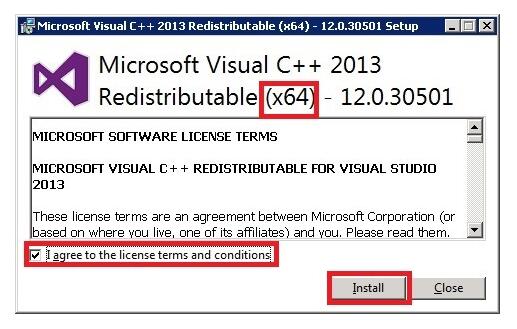
?
以下是如何执行此操作的步骤:
1.访问微软官网:打开浏览器,访问微软官网下载中心,搜索“Visual C++ Redistributable”。
2.下载适当的版本:根据您的操作系统版本(例如Windows 7、Windows 10)和应用程序的需求(例如Visual Studio 2015、2017或2019),选择合适的安装包。通常,文件名会包含“x86”或“x64”以及年份(例如2015、2017、2019)以表示其对应架构和版本。
3.运行安装程序:下载完成后,双击下载的安装程序文件,按照提示进行安装。安装过程可能需要一些时间,请耐心等待。
4.重启电脑:安装完成后,重新启动计算机以确保所有更改生效。
5.验证修复情况:重启后,尝试运行之前遇到 vcruntime140_1.dll 相关问题的应用程序。如果问题已解决,那么您应该能够正常运行这些程序。
解决方法三:从其他电脑复制文件
如果确定缺失的dll文件未受病毒感染,可以从另一台运行同样操作系统的电脑上复制对应的vcruntime140_1.dll文件到自己电脑的C:\Windows/SysWOW64或C:\Windows\System32目录下。不过这种方法不推荐,因为不同的系统补丁级别或应用需求可能需要特定版本的dll文件。

?
解决方法四:使用DLL修复工具(亲测有效)
1. 在浏览器顶部输入:dll修复工具.site(按下键盘回车键打开)并下载。

?
2. 下载后安装dll修复工具,然后利用这个修复工具进行相关的DLL修复。
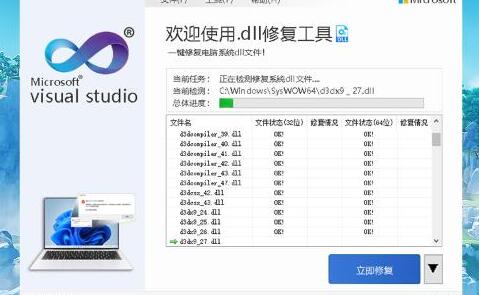
?
3.在修复完成后,为了确保修复效果,建议您重启电脑一次。这样就可以完成dll文件的修复了。
解决方法五:重新安装受影响的应用程序
如果某个特定应用导致了该错误,可能是该应用自带的vcruntime140_1.dll文件未能正确部署到系统中,尝试卸载该应用后重新安装。
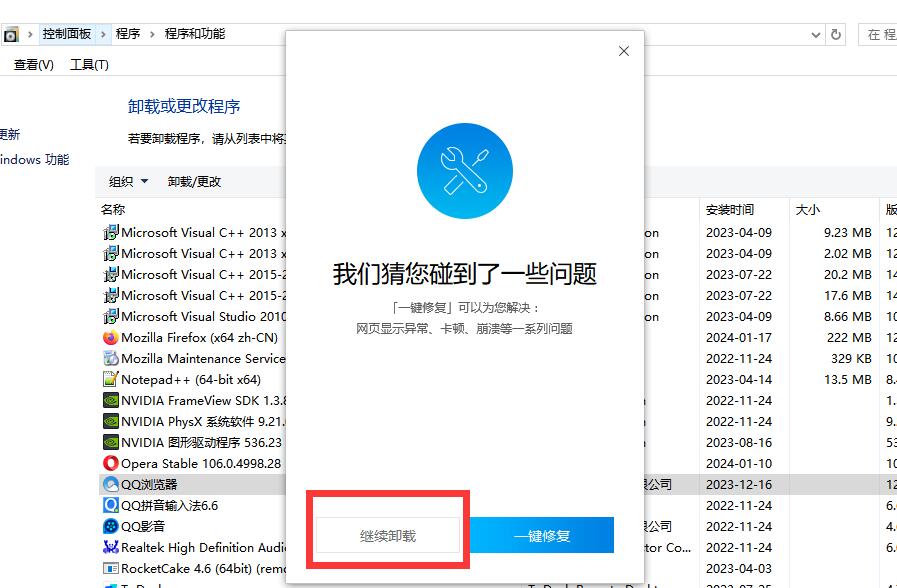
?
?以下是如何执行此操作的步骤:
1.卸载受影响的应用程序:打开“控制面板”,然后转到“卸载程序”或“程序和功能”选项。找到可能导致问题的应用程序,右键点击它,然后选择“卸载”或“卸载/更改”。
2.删除残留文件:卸载完成后,建议您手动删除应用程序的安装目录以及相关的临时文件。通常,这些文件位于 C:\Program Files 或 C:\Program Files (x86) 文件夹中。右键点击文件夹,选择“删除”。
3.重新安装应用程序:从应用程序的官方网站或其他可靠来源下载并安装应用程序的最新版本。按照提示完成安装过程。
4.重启电脑:安装完成后,重新启动计算机以确保所有更改生效。
5.验证修复情况:重启后,尝试运行之前遇到 vcruntime140_1.dll 相关问题的应用程序。如果问题已解决,那么您应该能够正常运行这些程序。
三、各种修复方法的优缺点对比
1.安装/重装Visual C++ Redistributable
优点:直接从源头解决dll缺失问题,是最可靠和推荐的方法。官方支持且易于操作,能确保所有依赖于该库的应用程序正常运行。
缺点:需要网络连接下载安装包,对于不熟悉电脑操作的用户可能略显复杂。另外,若操作系统存在其他兼容性或配置问题,单纯安装VC++ redistributable可能无法解决问题。
2.从其他电脑复制文件
优点:如果能够找到与当前系统完全匹配的dll版本,并且在紧急情况下需要快速恢复功能,这是一个快速解决方案。
缺点:显著的安全风险,因为不同计算机上的dll文件可能因补丁更新、版本差异等因素而不适用,直接复制可能导致系统不稳定或应用程序崩溃。此外,没有正确注册dll文件也可能导致问题未被彻底解决。
3.使用系统还原点
优点:可以将系统状态恢复至之前的一个稳定点,同时修复包括dll丢失在内的多种潜在问题。
缺点:前提是系统已经设置了还原点,并且还原过程会撤销自还原点以来的所有系统更新和软件安装,可能会造成数据丢失。此外,不能保证通过系统还原就能针对性地解决特定dll文件的问题。
4.使用dll修复工具
优点:使用dll修复工具检测并修复系统文件损坏或丢失,可能有助于自动修复vcruntime140_1.dll文件。
缺点:并非总是能准确识别和修复所有dll问题,特别是当系统文件受到严重破坏时,dll修复工具无法完成修复。此外,该过程可能耗时较长。
5.重新安装受影响的应用程序
优点:如果vcruntime140_1.dll是由某个具体应用所依赖而丢失的,重新安装此应用可能包含必要的dll文件,从而解决问题。
缺点:仅对由于应用程序自身的部署错误引起的dll缺失有效,对于系统层面的dll缺失问题无帮助。而且,即使重新安装,也不能排除原应用安装程序本身存在问题的情况。
四、修复的过程需要注意什么
1.确保操作安全:在下载安装包或从其他电脑复制文件时,请确保来源可信,避免引入恶意软件或病毒。最好通过官方渠道获取相关组件。
2.关闭相关程序:修复过程中可能需要更新或替换正在使用的dll文件,因此在操作前应关闭所有依赖于vcruntime140_1.dll的运行中的应用程序。
3.权限问题:将文件复制到C:\Windows\System32等系统目录时,需要以管理员身份运行命令提示符或资源管理器来执行操作,否则可能会因为权限不足导致无法写入。
4.版本匹配:确保安装的Visual C++ Redistributable版本与操作系统和应用程序兼容。不同版本的Visual Studio编译的应用程序可能需要不同的runtime库支持。
5.检查完整性:使用SFC工具扫描并修复系统文件时,请耐心等待完成整个扫描过程,并在修复后重启计算机以确保更改生效。
6.备份数据:如果计划使用系统还原点恢复系统,提前备份重要数据以防意外丢失。
本文来自互联网用户投稿,该文观点仅代表作者本人,不代表本站立场。本站仅提供信息存储空间服务,不拥有所有权,不承担相关法律责任。 如若内容造成侵权/违法违规/事实不符,请联系我的编程经验分享网邮箱:chenni525@qq.com进行投诉反馈,一经查实,立即删除!